Evite ser enganado por sites que exibem a mensagem "Windows_Firewall_Protection_Alert"
Phishing/FraudeTambém conhecido como: fraude de suporte técnico Windows_Firewall_Protection_Alert
Faça uma verificação gratuita e verifique se o seu computador está infectado.
REMOVER AGORAPara usar a versão completa do produto, precisa de comprar uma licença para Combo Cleaner. 7 dias limitados para teste grátis disponível. O Combo Cleaner pertence e é operado por RCS LT, a empresa-mãe de PCRisk.
O que é "Windows_Firewall_Protection_Alert"?
"Windows_Firewall_Protection_Alert" é uma fraude de suporte técnico promovida em vários sites fraudulentos. Faz afirmações falsas sobre os dispositivos dos utilizadores estarem infectados com malware e os incentiva a entrar em contato com o suporte da Microsoft. Deve enfatizar-se que esta fraude não está de forma alguma associada à Microsoft Corporation e todas as suas alegações são falsas.
As fraudes são projetadas para gerar rendimento às custas das vítimas; as fraudes de suporte técnico fazem isso de várias formas - principalmente ao incorporar chamadas para linhas de ajuda fraudulentas e acesso remotodispositivos das vítimas. Além disso, deve-se ressalvar que nenhum site pode detectar problemas/ameaças presentes nos computadores dos visitantes; portanto, tudo o que faz tais declarações - são fraudes.
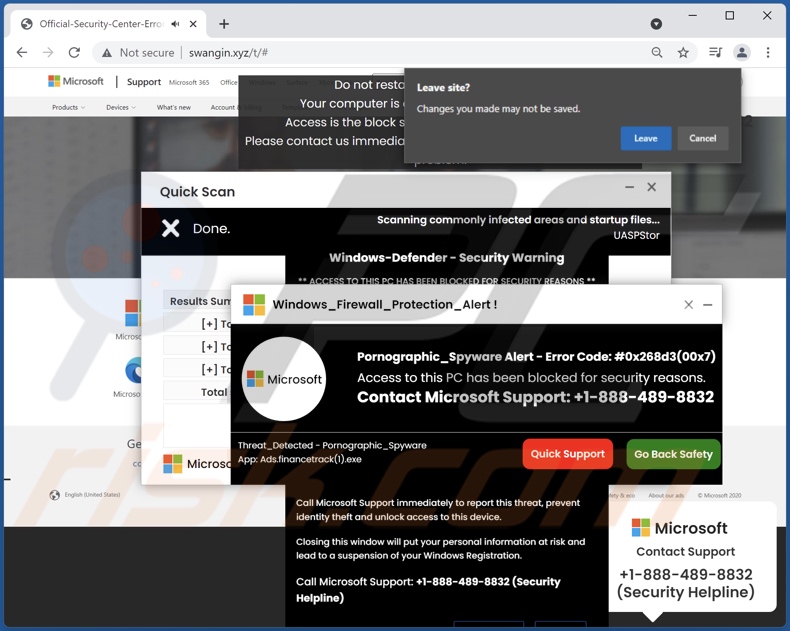
Visão geral da fraude "Windows_Firewall_Protection_Alert"
Quando um site que o executa é acedido, apresentavisitantes vários pop-ups. São disfarçados como verificações de sistema e alertas de vírus.
A fraude descreve a infecção por malware (por exemplo, "Pornographic_Spyware Alert", etc.) e lista as ameaças que representa. A página de fundo está disfarçada como a página de suporte oficial da Microsoft. Essa fraude tem como objetivo enganar os utilizadores, fazendo-os ligar para linhas de ajuda falsas e enredá-los em fraudes relacionadas a technobabble.
Normalmente, os criminosos cibernéticos de suporte técnico pedem acesso remoto aos dispositivos das suas vítimas (através de software remoto genuíno). Uma vez que o acesso é estabelecido, os criminosos cibernéticos podem causar uma grande variedade de problemas. Por exemplo, os criminosos cibernéticos podem remover ferramentas antivírus legítimas, instalar antivírus falsos (compráveis), infiltrar malware (trojans, ransomware, etc.), exfiltrar dados privados e assim por diante.
Independentemente de como os criminosos operam depois da ligação ser iniciada, as taxas pelos seus "serviços" são exorbitantes. Sob o disfarce de "técnicos da Microsoft", os criminosos podem exigir o pagamento pela remoção de malware falso, instalação/ativação de produto, assinatura, encerramento de serviço etc.
Em suma, ao confiar na fraude "Windows_Firewall_Protection_Alert", os utilizadores podem experimentar várias infecções no sistema, graves problemas de privacidade, perdas financeiras significativas e roubo de identidade.
| Nome | fraude de suporte técnico Windows_Firewall_Protection_Alert |
| Tipo de Ameaça | Phishing, Fraude, Engenharia Social, Esquema |
| Alegação Falsa | A fraude afirma que os dispositivos dos utilizadores foram infectados. |
| Disfarce | A fraude é disfarçada como um alerta da Microsoft. |
| Número de Telefone do Criminoso do Suporte Técnico | +1-888-489-8832 |
| Domínios Relacionados | swangin[.]xyz |
| Nomes de Detecção (swangin[.]xyz) | Combo Cleaner (Phishing), Fortinet (Phishing), G-Data (Malware), Kaspersky (Malware), Lista Completa de Detecções (VirusTotal) |
| Sintomas | Mensagens de erro falsas, avisos de sistema falsos, erros de pop-up, verificação de computador falsa. |
| Métodos de Distribuição | Sites comprometidos, anúncios pop-up online fraudulentos, aplicações potencialmente indesejadas. |
| Danos | Perda de informações confidenciais, perda monetária, roubo de identidade, possíveis infecções por malware. |
| Remoção do Malware (Windows) |
Para eliminar possíveis infecções por malware, verifique o seu computador com software antivírus legítimo. Os nossos investigadores de segurança recomendam a utilização do Combo Cleaner. Descarregar Combo CleanerO verificador gratuito verifica se o seu computador está infectado. Para usar a versão completa do produto, precisa de comprar uma licença para Combo Cleaner. 7 dias limitados para teste grátis disponível. O Combo Cleaner pertence e é operado por RCS LT, a empresa-mãe de PCRisk. |
Outras fraudes em geral
"Access to this pc has been blocked for security reasons", "Code 0x03A10 (0E10)", "Firewall Spyware Alert", e "Microsoft Security Essentials Alert" são alguns exemplos de fraudes de suporte técnico.
A Internet está repleta de materiais fraudulentos, fraudulentos e até mesmo maliciosos. Existem milhares de várias fraudes na Web. Os modelos populares de fraudes incluem: avisos que o dispositivo está infectado, alertas que o software estencial está desatualizado/ausente, sorteios e brindes falsos, etc. Devido à extensão dos fraudes, é altamente recomendável ter cuidado ao navegar.
Como é que as aplicações potencialmente indesejadas form instaladas no meu computador?
Normalmente, os sites de fraudes são acedidos inadvertidamente; a maioria dos utilizadores insere-os através de URLs digitados incorretamente ou redirecionamentos causados por páginas web fraudulentas, anúncios intrusivos ou APIs (aplicações potencialmente indesejadas) já instaladas nos seus dispositivos.
O software indesejado normalmente se infiltra nos sistemas sem o consentimento explícito do utilizador. As APIs são disseminadas a usar a técnica de "agregação" - ao agregar programas regulares com suplementos indesejados/maliciosos. Os anúncios intrusivos também proliferam APIs. Depois de clicados, os anúncios podem executar scripts para fazer descarregamentos/instalações furtivos. Algumas APIs também têm páginas web promocionais/de descarregamento "oficiais".
Como evitar a instalação de aplicações potencialmente indesejadas?
É recomendado pesquisar o software e descarregá-lo dos canais oficiais/verificados. As fontes não confiáveis, por exemplo, sites não oficiais e freeware, redes de partilha peer-to-peer, etc. - geralmente oferecem conteúdo agregado/prejudicial.
Ao descarregar/instalar, é aconselhável ler os termos, estudar as opções possíveis, usar as configurações "Personalizadas/Avançadas" e cancelar todas as adições. É igualmente importante ter cuidado ao navegar. Os anúncios intrusivos parecem inócuos, mas redirecionam para sites duvidosos (por exemplo, jogos, encontros para adultos, pornografia etc.).
No caso de encontros com tais anúncios e/ou redirecionamentos, o sistema deve ser inspecionado e todas as aplicações suspeitas e extensões/plug-ins de navegador detectados - imediatamente removidos dele. Se o seu computador já estiver infectado com APIs, recomendamos executar uma verificação com Combo Cleaner Antivirus para Windows para eliminá-las automaticamente.
Texto apresentado na fraude "Windows_Firewall_Protection_Alert":
Windows_Firewall_Protection_Alert !
Microsoft
Pornographic_Spyware Alert - Error Code: #0x268d3(00x7)
Access to this PC has been blocked for security reasons.
Contact Microsoft Support: +1-888-489-8832
Threat_Detected - Pornographic_Spyware
App: Ads.financetrack(1).exe
[Quick Support] [Go Back Safety]
A aparência do pop-up da fraude (GIF) "Windows_Firewall_Protection_Alert":
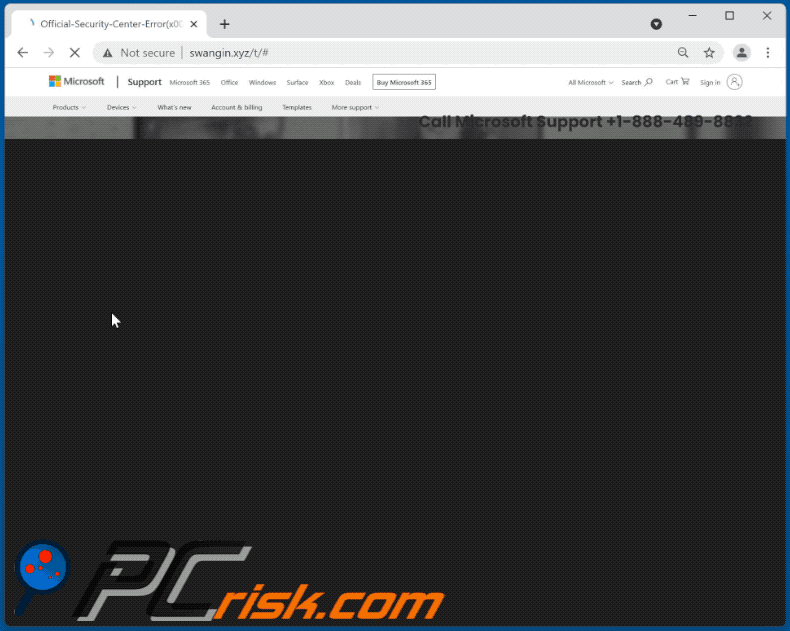
Remoção automática instantânea do malware:
A remoção manual de ameaças pode ser um processo moroso e complicado que requer conhecimentos informáticos avançados. O Combo Cleaner é uma ferramenta profissional de remoção automática do malware que é recomendada para se livrar do malware. Descarregue-a clicando no botão abaixo:
DESCARREGAR Combo CleanerAo descarregar qualquer software listado no nosso website, concorda com a nossa Política de Privacidade e Termos de Uso. Para usar a versão completa do produto, precisa de comprar uma licença para Combo Cleaner. 7 dias limitados para teste grátis disponível. O Combo Cleaner pertence e é operado por RCS LT, a empresa-mãe de PCRisk.
Menu rápido:
- O que é "Windows_Firewall_Protection_Alert"?
- PASSO 1. Desinstalar as aplicações fraudulentas utilizando o Painel de Controlo.
- PASSO 2. Remova as extensões maliciosas do Google Chrome.
- PASSO 3. Remova os plug-ins indesejados do Mozilla Firefox.
- PASSO 4. Remova as extensões maliciosas do Safari.
- PASSO 5. Remova os plug-ins do Microsoft Edge.
Remoção das aplicações potencialmente indesejadas:
Utilizadores Windows 10:

Clique com o botão direito do rato no canto inferior esquerdo do ecrã, seleccione Painel de Controlo no Menu de Acesso Rápido. Na janela aberta, escolha Desinstalar um Programa.
Utilizadores Windows 7:

Clique Início ("Logo Windows" no canto inferior esquerdo do seu ambiente de trabalho), escolha o Painel de Controlo. Localize Programas e clique em Desinstalar um programa.
Utilizadores macOS (OSX):

Clique Finder, na janela aberta selecione Aplicações. Arraste a app da pasta das Aplicações para a Reciclagem (localizado em Dock), e depois clique com o botão direito no botão da Reciclagem e selecione Esvaziar Reciclagem.
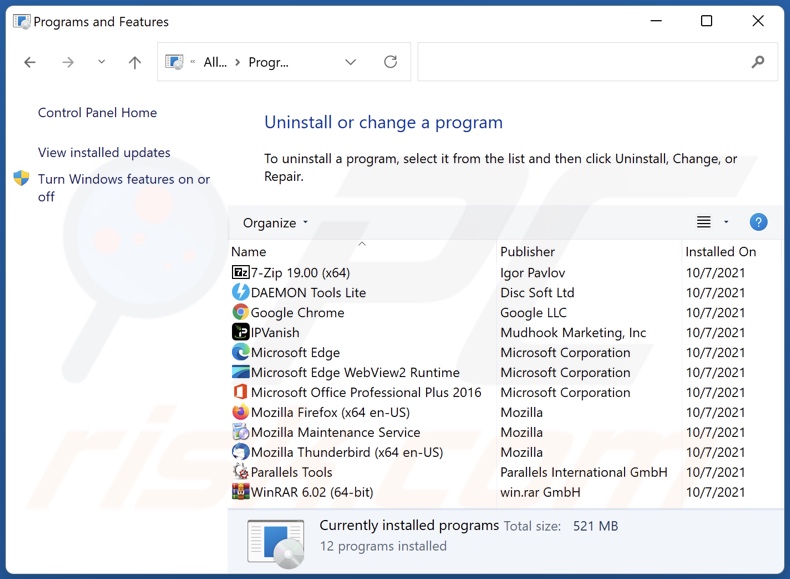
Na janela de desinstalação de programas, procure por aplicações potencialmente indesejadas/recentemente instaladas, seleccione estas entradas e clique em "Desinstalar" ou "Remover".
Depois de desinstalar a aplicação potencialmente indesejada, faça uma verificação no seu computador por qualquer componente restante indesejado ou infecções por malware possível. Para fazer a verificação do seu computador, use o software de remoção de malware recomendado.
DESCARREGAR removedor de infeções por malware
Combo Cleaner faz uma verificação se o seu computador estiver infetado. Para usar a versão completa do produto, precisa de comprar uma licença para Combo Cleaner. 7 dias limitados para teste grátis disponível. O Combo Cleaner pertence e é operado por RCS LT, a empresa-mãe de PCRisk.
Remova as extensões fraudulentas dos navegadores de Internet:
O vídeo demonstra como remover complementos potencialmente indesejados do navegador:
 Remova as extensões maliciosas do Google Chrome:
Remova as extensões maliciosas do Google Chrome:
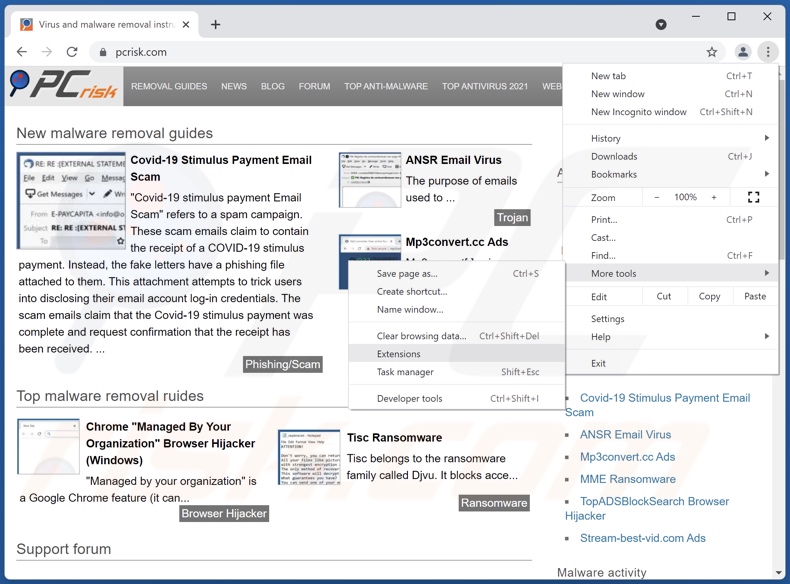
Clique no ícone do menu Chrome ![]() (no canto superior direito do Google Chrome), seleccione "Mais ferramentas" e clique em "Extensões". Localize todos os complementos de navegador suspeitos recentemente instalados e remova-os.
(no canto superior direito do Google Chrome), seleccione "Mais ferramentas" e clique em "Extensões". Localize todos os complementos de navegador suspeitos recentemente instalados e remova-os.
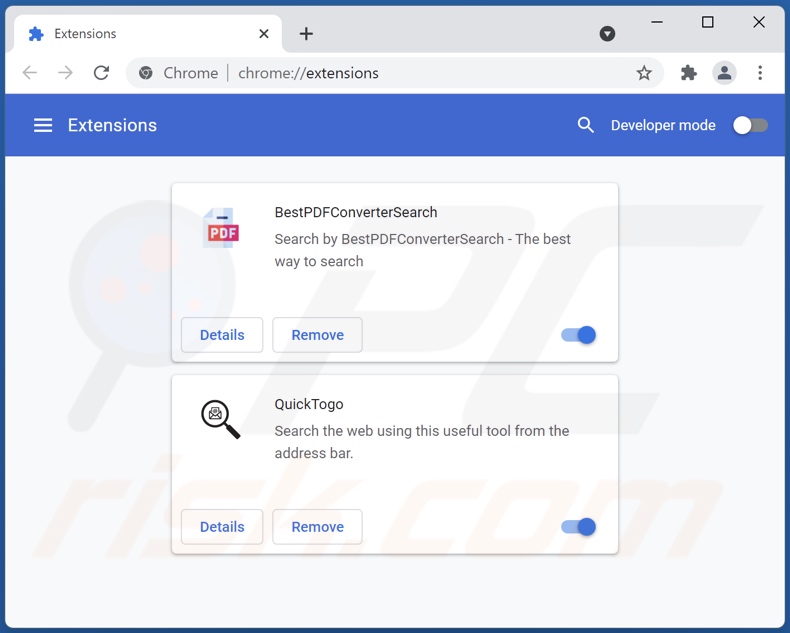
Método opcional:
Se continuar a ter problemas com a remoção do fraude de suporte técnico windows_firewall_protection_alert, reinicie as configurações do navegador do Google Chrome. Clique no Chrome menu icon ![]() (no canto superior direito do Google Chrome) e selecione Settings. Faça scroll para o fundo do ecrã. Clique em Advanced… link.
(no canto superior direito do Google Chrome) e selecione Settings. Faça scroll para o fundo do ecrã. Clique em Advanced… link.

Depois de descer para a parte de baixo do ecrã, clique no botão Reset (Restore settings to their original defaults).

Na janela aberta, confirme que deseja redefinir as configurações do Google Chrome para o padrão, clicando no botão Reset.

 Remova os plugins do Mozilla Firefox:
Remova os plugins do Mozilla Firefox:
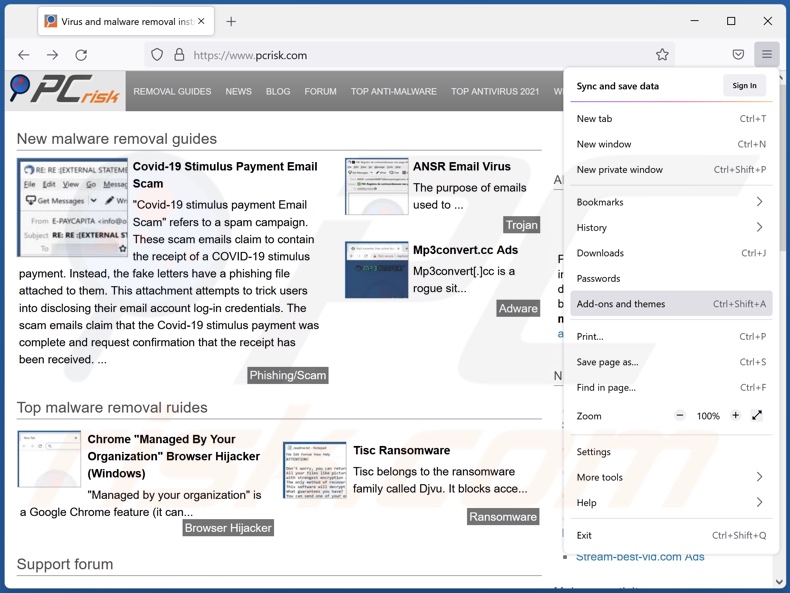
Clique no menu Firefox ![]() (no canto superior direito da janela principal), seleccione "Add-ons". Clique em "Extensões", na janela aberta, remova todos os plug-ins de navegador suspeitos recentemente instalados.
(no canto superior direito da janela principal), seleccione "Add-ons". Clique em "Extensões", na janela aberta, remova todos os plug-ins de navegador suspeitos recentemente instalados.
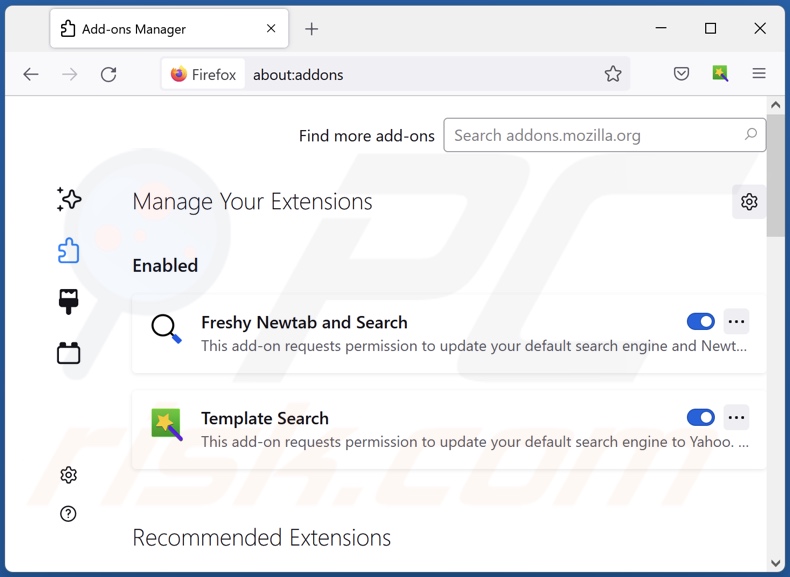
Método opcional:
Os utilizadores de computador que estão a ter problemas com a remoção dos fraude de suporte técnico windows_firewall_protection_alert, podem repor as suas definições do Mozilla Firefox. Abra o Mozilla Firefox, no canto superior direito da janela principal clique no menu Firefox ![]() , na caixa do menu suspenso escolha Menu de Ajuda Aberto e selecione o menu de ajuda firefox
, na caixa do menu suspenso escolha Menu de Ajuda Aberto e selecione o menu de ajuda firefox ![]() .
.

Selecione Informação de Soluções de Problemas.

Na janela aberta, clique no botão Repor Firefox.

Nas janelas abertas confirme que quer restaurar as suas configurações do Mozilla Firefox para padrão, clicando no botão Repor.

 Remova extensões fraudulentas do Safari:
Remova extensões fraudulentas do Safari:

Certifique-se de que o seu navegador Safari está ativo, clique no menu Safari, e selecione Preferências….

Na janela aberta clique em Extensões, localize qualquer extensão suspeita instalada, selecione-a e clique Desinstalar.
Método opcional:
Certifique-se de que o seu navegador Safari está ativo e clique no menu Safari. Do menu suspenso, selecione Limpar Histórico e Dados dos Sites.

Na janela aberta selecione histórico todo e clique no botão Limpar Histórico.

 Remova as extensões maliciosas do Microsoft Edge:
Remova as extensões maliciosas do Microsoft Edge:

Clique no ícone do menu Edge ![]() (chromium) (no canto superior direito do Microsoft Edge), selecione "Extensões". Localize todos os add-ons suspeitos de instalar recentemente e clique em "Remover" abaixo dos nomes.
(chromium) (no canto superior direito do Microsoft Edge), selecione "Extensões". Localize todos os add-ons suspeitos de instalar recentemente e clique em "Remover" abaixo dos nomes.

Método opcional:
Se continuar a ter problemas com a remoção do fraude de suporte técnico windows_firewall_protection_alert, redefina as configurações do navegador Microsoft Edge. Clique no ícone do menu Edge ![]() (chromium) (no canto superior direito do Microsoft Edge) e selecione Configurações.
(chromium) (no canto superior direito do Microsoft Edge) e selecione Configurações.

No menu de configurações aberto, selecione Redefinir configurações.

Selecione Restaurar configurações para os seus valores padrão. Na janela aberta, confirme que deseja redefinir as configurações do Microsoft Edge para o padrão, clicando no botão Redefinir.

- Se isso não ajudou, siga estas instruções alternativas, explicando como redefinir o navegador Microsoft Edge.
Resumo:
 Mais comumente, o adware ou aplicações potencialmente indesejadas infiltram-se nos navegadores de Internet do utilizadores através de descarregamentos de software gratuito. Note que a fonte mais segura para fazer o descarregamento do software gratuito é que é o website dos desenvolvedores. Para evitar a instalação deste adware, deve prestar muita atenção ao descarregar e instalar o software gratuito. Ao instalar o programa gratuito já descarregue escolha as opções de instalação personalizada ou avançada - esta etapa irá revelar todos as aplicações potencialmente indesejadas que estão a ser instaladas juntamente com o seu programa gratuito escolhido.
Mais comumente, o adware ou aplicações potencialmente indesejadas infiltram-se nos navegadores de Internet do utilizadores através de descarregamentos de software gratuito. Note que a fonte mais segura para fazer o descarregamento do software gratuito é que é o website dos desenvolvedores. Para evitar a instalação deste adware, deve prestar muita atenção ao descarregar e instalar o software gratuito. Ao instalar o programa gratuito já descarregue escolha as opções de instalação personalizada ou avançada - esta etapa irá revelar todos as aplicações potencialmente indesejadas que estão a ser instaladas juntamente com o seu programa gratuito escolhido.
Ajuda na remoção:
Se estiver a experienciar problemas ao tentar remover fraude de suporte técnico windows_firewall_protection_alert a partir do seu computador, por favor, peça ajuda no nosso fórum de remoção de malware.
Deixe um comentário:
Se tiver informações adicionais sobre fraude de suporte técnico windows_firewall_protection_alert ou a sua remoção por favor, partilhe o seu conhecimento na secção de comentários abaixo.
Fonte: https://www.pcrisk.com/removal-guides/22282-windows-firewall-protection-alert-pop-up-scam
Perguntas Frequentes (FAQ)
O que é uma fraude pop-up?
As fraudes de pop-up são mensagens enganosas projetadas para induzir os utilizadores a realizar ações específicas (por exemplo, revelar informações confidenciais, descarregar ficheiros, instalar software falso ou malicioso, fazer transações monetárias etc.). "Windows_Firewall_Protection_Alert" é uma fraude de suporte técnico. As fraudes deste tipo tendem a envolver: ligar para linhas de ajuda fraudulentas, permitir que criminosos cibernéticos acedam remotamente dispositivos, instalar programas duvidosos/maliciosos, divulgar dados privados (por exemplo, detalhes de identificação pessoal, credenciais de login de contas bancárias, números de cartão de crédito, etc.) , comprar produtos ilegítimos (por exemplo, antivírus falsos), pagar taxas falsas e assim por diante.
Qual é o objetivo de uma fraude pop-up?
As fraudes de pop-up são criadas para gerar rendimento para os seus designers. Como isso é alcançado - é diferente. Fraudes como "Windows_Firewall_Protection_Alert" geralmente lucram ao enganar as vítimas e fazendo-as fazer pagamentos falsos, ao vender informações divulgadas e infectando dispositivos com malware.
Porque encontro pop-ups falsos?
As fraudes de pop-up são promovidas em sites fraudulentos. Esses sites são normalmente acedidos inadvertidamente através de URLs digitados incorretamente ou redirecionamentos causados por páginas questionáveis ou notificações de navegador/anúncios intrusivos fraudulentos. Sites fraudulentos também podem ser abertos à força por aplicações prejudiciais já instaladas no sistema.
Permiti que os criminosos cibernéticos acedessem remotamente ao meu computador, o que devo fazer?
Se o seu dispositivo foi acedido remotamente - desconecte-o da Internet, desinstale todos os programas de acesso remoto que instalou por pedeção do scammer (por exemplo, AnyDesk, TeamViewer, etc.) e execute uma verificação completa do sistema. Se uma infecção do sistema for detectada - use um antivírus para remover imediatamente o malware.
Forneci as minhas informações pessoais quando fui enganado por uma fraude pop-up, o que devo fazer?
Se divulgou as credenciais da conta - altere as palavras-passe de todas as contas potencialmente expostas e entre em contato com o suporte oficial sem demora. Se forneceu informações pessoais diferentes (por exemplo, detalhes do cartão de identificação, números de cartão de crédito, etc.) - contate imediatamente as autoridades competentes.
O Combo Cleaner vai proteger-me contra as fraudes pop-up e o malware que proliferam?
O Combo Cleaner pode verificar os sites visitados e detectar outros maliciosos/fraudulentos e maliciosos. Além disso, pode bloquear todo o acesso posterior a estes sites. O Combo Cleaner também é capaz de verificar dispositivos e eliminar quase todas as infecções por malware conhecidas. Note que a execução de uma verificação completa do sistema é crucial, já que os softwares maliciosos sofisticados tendem a ocultar-se nas profundezas do sistema.
Partilhar:

Tomas Meskauskas
Pesquisador especialista em segurança, analista profissional de malware
Sou um apaixonado por segurança e tecnologia de computadores. Tenho experiência de mais de 10 anos a trabalhar em diversas empresas relacionadas à resolução de problemas técnicas e segurança na Internet. Tenho trabalhado como autor e editor para PCrisk desde 2010. Siga-me no Twitter e no LinkedIn para manter-se informado sobre as mais recentes ameaças à segurança on-line.
O portal de segurança PCrisk é fornecido pela empresa RCS LT.
Pesquisadores de segurança uniram forças para ajudar a educar os utilizadores de computadores sobre as mais recentes ameaças à segurança online. Mais informações sobre a empresa RCS LT.
Os nossos guias de remoção de malware são gratuitos. Contudo, se quiser continuar a ajudar-nos, pode-nos enviar uma ajuda, sob a forma de doação.
DoarO portal de segurança PCrisk é fornecido pela empresa RCS LT.
Pesquisadores de segurança uniram forças para ajudar a educar os utilizadores de computadores sobre as mais recentes ameaças à segurança online. Mais informações sobre a empresa RCS LT.
Os nossos guias de remoção de malware são gratuitos. Contudo, se quiser continuar a ajudar-nos, pode-nos enviar uma ajuda, sob a forma de doação.
Doar
▼ Mostrar comentários